Bảng Access
Trong phạm vi hướng dẫn này, bạn đã biết rằng CSDL là tập hợp dữ liệu được tổ chức thành nhiều danh sách kết nối với nhau. Trong Access tất cả dữ liệu được lưu trữ trong bảng, bảng là trung tâm của CSDL. Bảng được tổ chức thành các cột dọc và hàng ngang.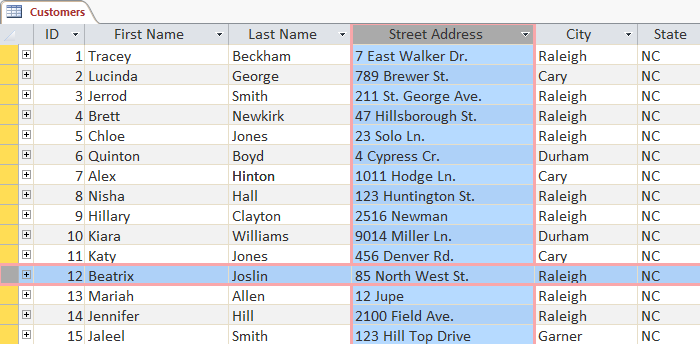
Ví dụ về một bảng trong Excel Các hàng được gọi là record (bản ghì) và các cột là field (trường). Một trường không chỉ là một cột, đó là cách để tổ chức thông tin theo loại dữ liệu. Mỗi mẩu thông tin trong trường là cùng loại. Ví dụ: Mọi mục trong trường First Name sẽ là tên, và mọi mục được nhập trong trường Street Address là địa chỉ.
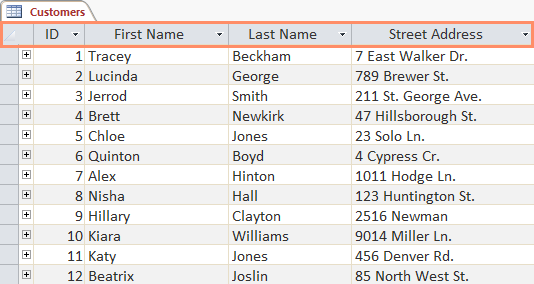
Trường trong Access 2016 Tương tự, một bản ghi không chỉ là một hàng, nó là một đơn vị thông tin, mỗi ô trong một hàng nhất định chính là một phần của bản ghi của hàng đó.
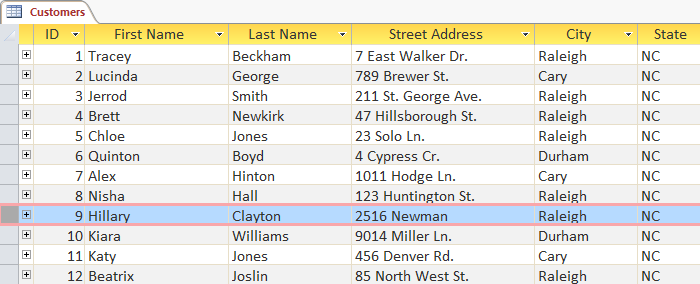
Bản ghi trong Access 2016 Hãy chú ý tới cách mà mỗi bản ghi giao nhau với các trường. Dù thông tin trong mỗi bản ghi được tổ chức thành các trường, nó vẫn thuộc về các thông tin khác trong bản ghi đó. Ví dụ: số ID xác định một bản ghi nhất định, số ID của bản ghi sẽ đề cập đến tất cả các thông tin có trong hàng đó.
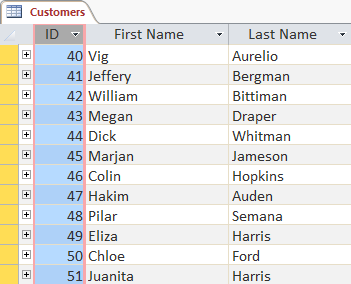
Form trong Access
Form (biểu mẫu) được sử dụng để nhập, chỉnh sửa, xem bản ghi. Bạn có thể phải điền form nhiều lần khi đăng nhập website, đăng ký học,… Lý do form được sử dụng thường xuyên như vậy là vì nó là cách dễ nhất để hướng dẫn người dùng nhập đúng dữ liệu. Khi điền thông tin trong form Access, dữ liệu sẽ được nhập vào đúng theo định dạng mà người thiết kế CSDL mong muốn: Trong một hoặc nhiều bảng liên quan.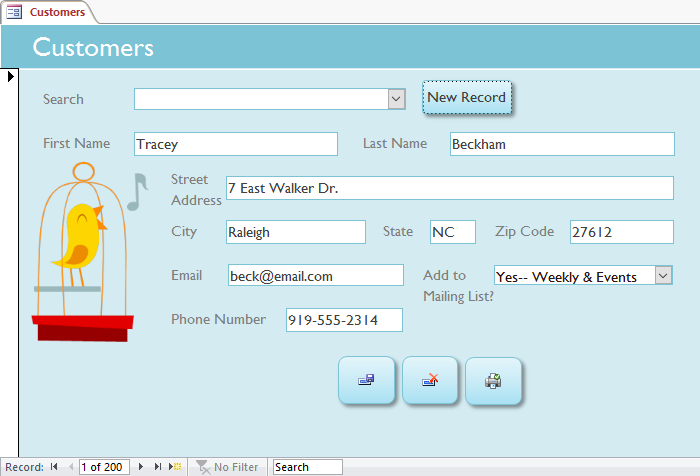
Form trong Access 2016 Form giúp nhập dữ liệu dễ dàng hơn. Làm việc với các bảng lớn có thể gây nhầm lẫn và đặc biệt khi các bảng kết nối với nhau, bạn có thể phải nhập bộ dữ liệu nhiều hơn một lần. Tuy nhiên, với form, có thể nhập dữ liệu vào nhiều bảng cùng lúc, tất cả ở cùng một chỗ. Các nhà thiết kế CSDL có thể đặt thêm hạn chế trên những form riêng biệt để đảm bảo tất cả dữ liệu cần thiết được nhập đúng định dạng. Nhìn chung, form giúp cho dữ liệu thống nhất, có tổ chức và đó là điều cần thiết cho một CSDL chính xác, mạnh mẽ.
Truy vấn trong Access
Truy vấn là cách để tìm kiếm, biên dịch dữ liệu từ một hoặc nhiều bảng. Thực hiện truy vấn cũng giống như hỏi một câu hỏi chi tiết về CSDL vậy. Khi tạo truy vấn trong Access, bạn đang xác định các điều kiện tìm kiếm cụ thể để tìm chính xác dữ liệu mình muốn. Truy vấn mạnh hơn so với những tìm kiếm đơn giản mà bạn thực hiện trên bảng rất nhiều. Dù tìm kiếm có thể giúp tìm thấy tên của một khách hàng trong danh sách, nhưng nếu thực hiện truy vấn thì có thể tìm thấy tên và số điện thoại của nhiều khách hàng đã mua hàng trong tuần qua. Truy vấn được thiết kế tốt có thể cung cấp thông tin mà bạn không thể tìm thấy chỉ bằng cách nhìn vào các bảng trong CSDL.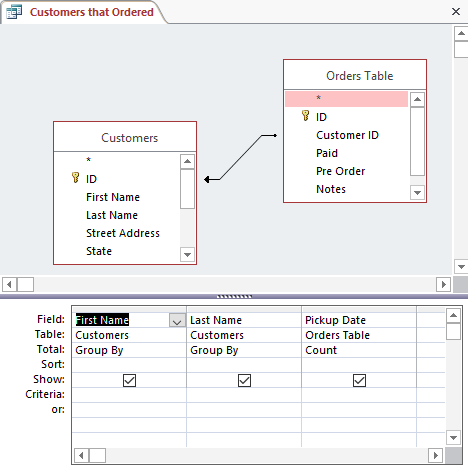
Minh họa về một truy vấn trong Access 2016
Báo cáo trong Access
Báo cáo cung cấp cho bạn khả năng trình bày dữ liệu trong một bản in. Nếu đã từng nhận được bản in của máy tính về lịch học, hóa đơn mua hàng, thì đó chính là một báo cáo CSDL. Báo cáo rất hữu ích, vì chúng cho phép trình bày các thành phần của CSDL dưới dạng dễ đọc. Thậm chí có thể tùy chỉnh sự xuất hiện của báo cáo để làm nó hấp dẫn, trực quan hơn. Access cung cấp cho phép tạo báo cáo từ bất kỳ bảng hay truy vấn nào.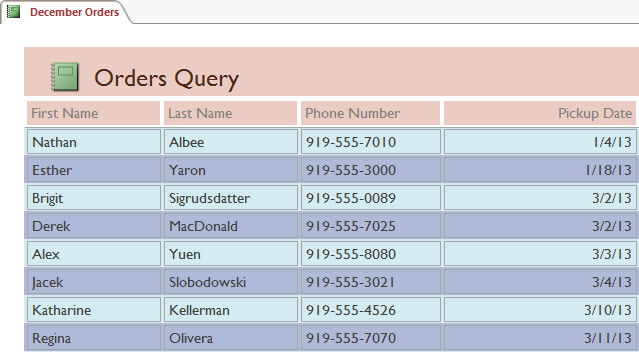
Báo cáo trong Access 2016
Sự kết hợp của bảng, form, truy vấn, báo cáo
Dù có thể hiểu rõ cách các đối tượng được sử dụng thì ban đầu bạn vẫn sẽ hơi mơ hồ về cách chúng kết hợp cùng nhau như thế nào. Tất cả các đối tượng này làm việc với cùng một dữ liệu. Mỗi mẩu dữ liệu mà truy vấn, form, báo cáo sử dụng được lưu trữ trong một bảng CSDL.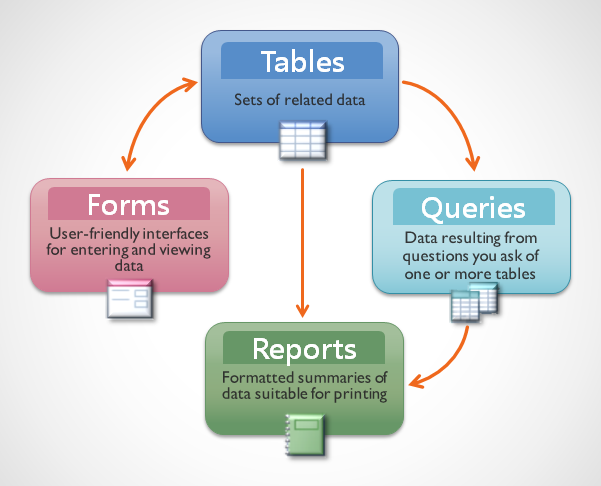
Sự kết hợp của bảng, form, truy vấn, báo cáo Form cho phép thêm dữ liệu vào bảng và xem dữ liệu đã có. Báo cáo trình bày dữ liệu từ các bảng và truy vấn, sau đó tìm kiếm, phân tích dữ liệu trong các bảng tương tự. Những mối quan hệ này nghe có vẻ phức tạp, nhưng chúng phối hợp với nhau rất tốt và tự nhiên mà chúng ta thường không chú ý khi sử dụng chung. Ví dụ về việc bạn tìm kiếm một cuốn sách trong thư viện chẳng hạn, sẽ như thế này:
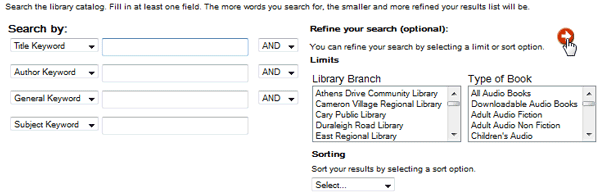
Ví dụ về tìm kiếm sách ở thư viện Khi tìm kiếm, bạn sẽ nhập các cụm từ tìm kiếm vào form, tạo và chạy truy vấn theo yêu cầu. Khi truy vấn kết thúc việc tìm kiếm bản ghi trong bảng CSDL phù hợp với yêu cầu, bạn sẽ nhận được một báo cáo. Báo cáo này thu thập thông tin từ truy vấn bạn đã thực hiện và các bảng liên quan, trong trường hợp này là danh sách sách phù hợp với cụm từ tìm kiếm của bạn. Có thể biểu diễn sự kết nối giữa các đối tượng ấy như sau:
Mô tả sự kết hợp của form, truy vấn, bảng, báo cáo trong Access Nếu không có những công cụ này, bạn sẽ phải tự mình tìm trong kho sách khổng lồ, những bản ghi liên quan có thể nằm trên nhiều bảng, nếu tìm thủ công hoặc bằng mắt thì không biết đến bao giờ. Bài tiếp: Làm quen với giao diện Acccess 2016 và các thao tác cơ bản Bài trước: Giới thiệu về cơ sở dữ liệu - Database Nguồn bài viết: gcflearnfree.org
Nguồn : http://quantrimang.com/gioi-thieu-ve-bang-truy-van-form-bao-cao-trong-access-142983

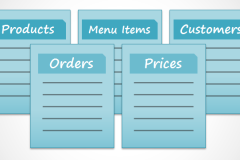
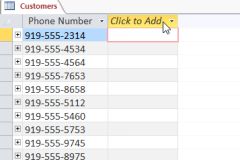
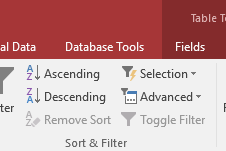

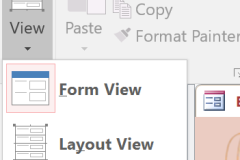
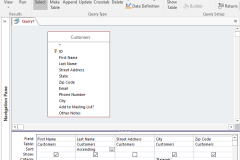
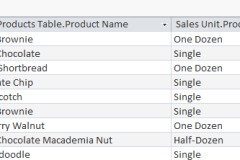




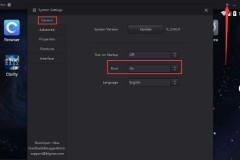


![[CES18] Trên tay Dell XPS 13 vàng đồng, nội thất "trắng Ngọc Trinh" giá từ $999](http://cdn.trangcongnghe.vn/thumb/160x240/2018-01/thumbs/ces18-tren-tay-dell-xps-13-vo-vang-ruot-trang-mong-hon-cau-hinh-moi-pin-lau_5.jpg)
